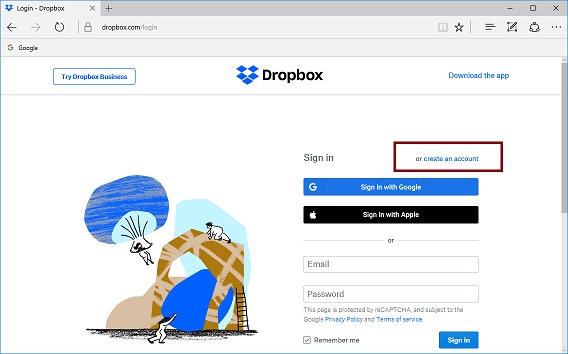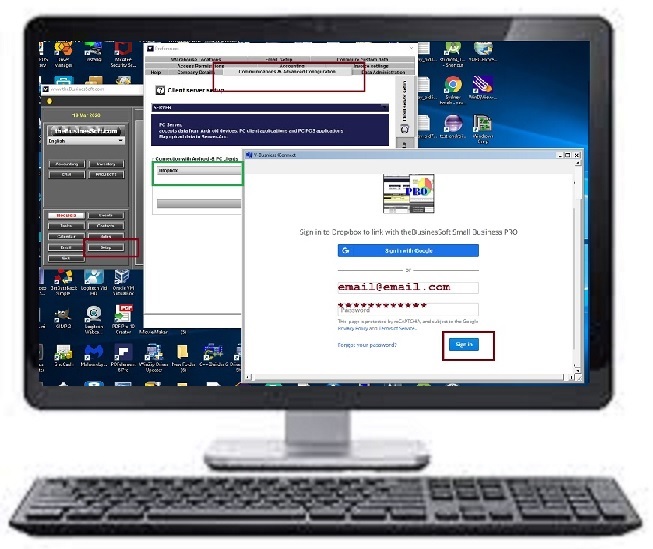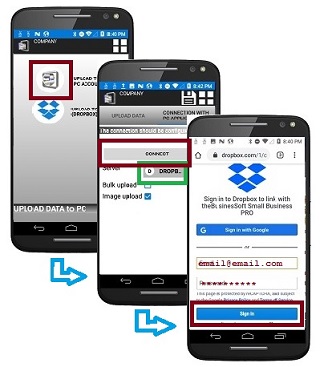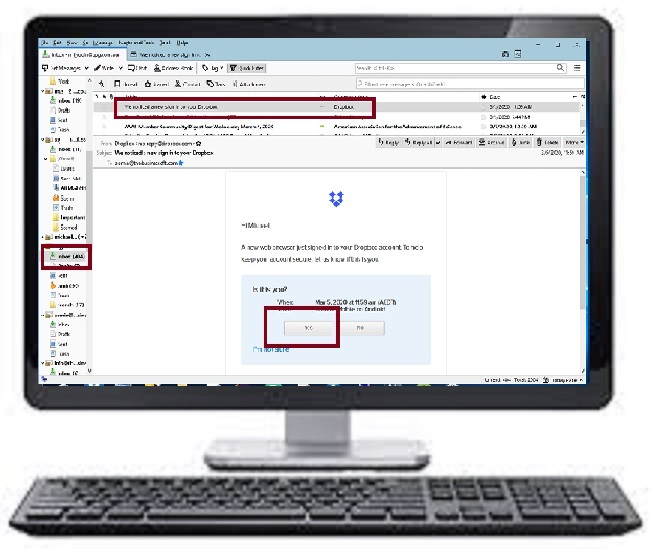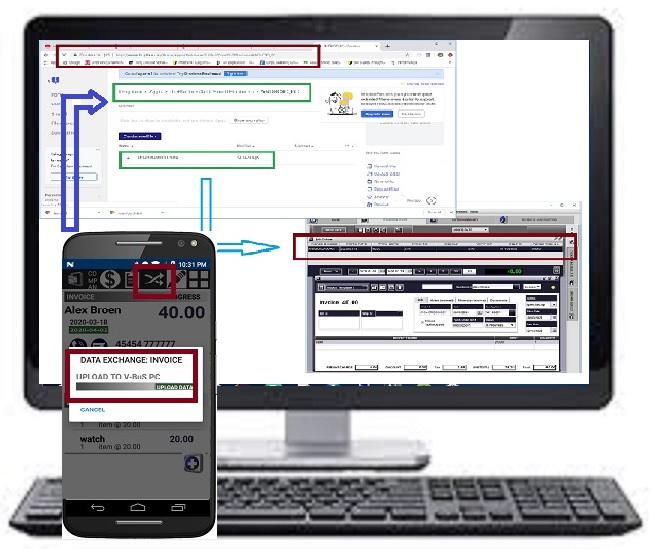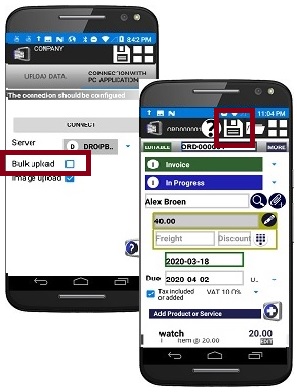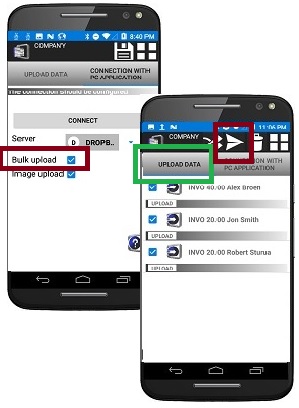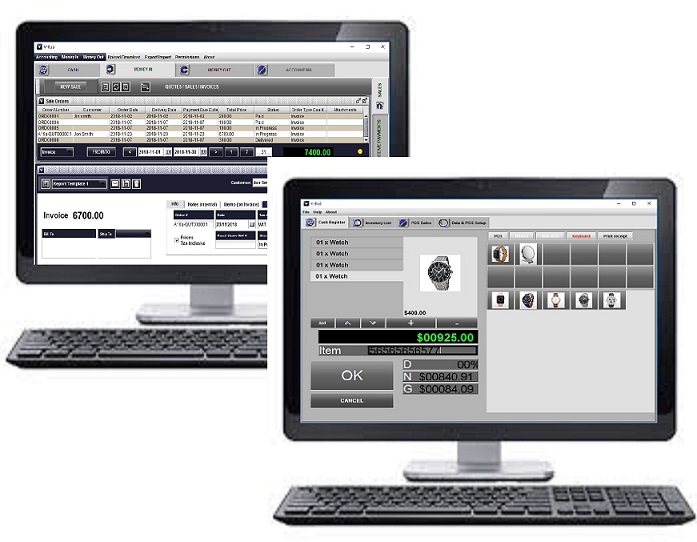|
1. CONECTA LAS aplicaciones de Android a la aplicación para PC
|
|
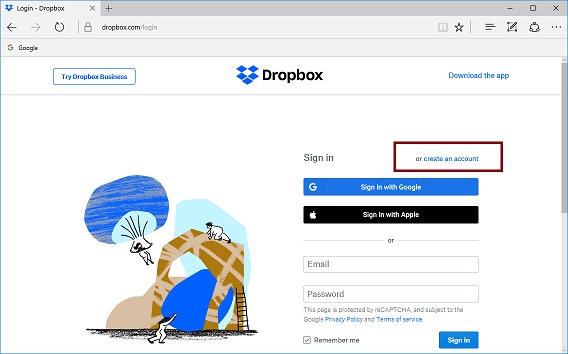
1. USE el servidor de Dropbox: regístrese si es necesario
|
|
|
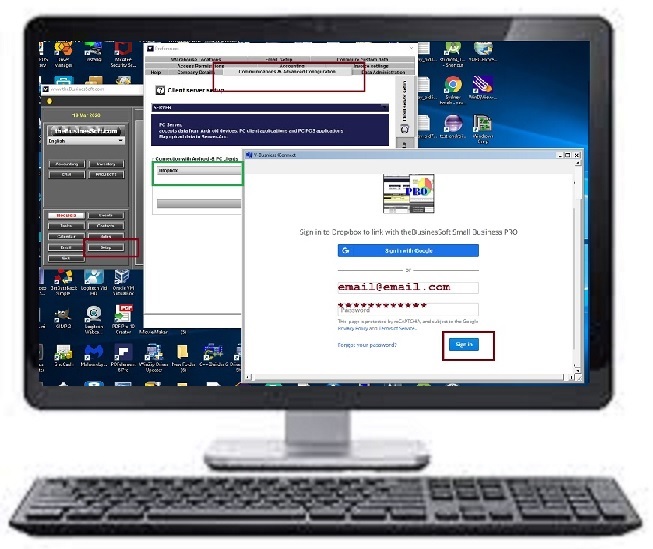
2. CONECTE la aplicación de PC al servidor de Dropbox
|
|
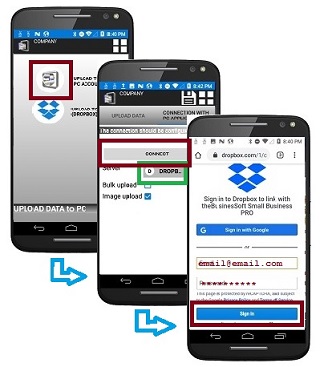
3. CONECTA la aplicación de Android al servidor de Dropbox
|
|
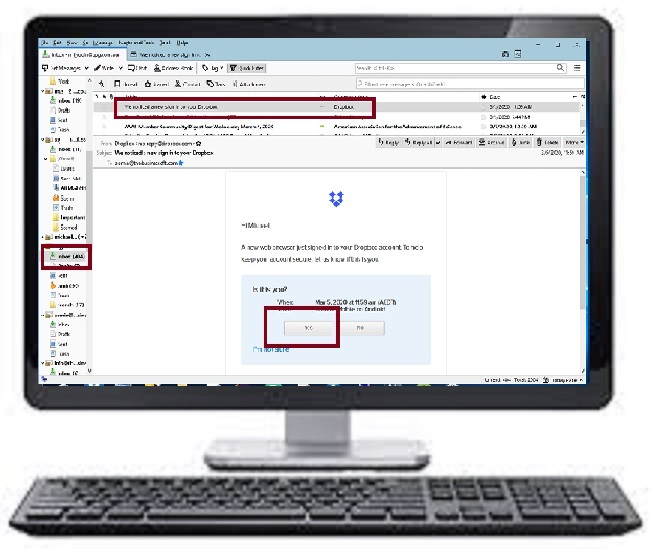
4.1 (OPCIONAL)
El servidor de Dropbox puede enviar un correo electrónico de seguridad especial para confirmar que las conexiones provienen de sus dispositivos
- Confirme que las conexiones, que se han establecido, son suyas: responda el correo electrónico de seguridad de Dropbox
|
|
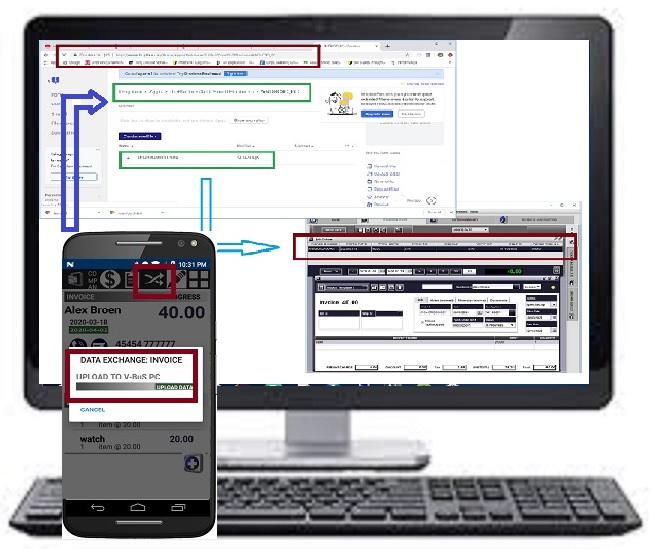
4.2 (OPCIONAL)
Prueba la conexión OPCIONAL
- Cree una venta en un dispositivo Android y cárguela en el servidor de Dropbox
- Verifique que los datos estén en el servidor:
-
Abra el navegador en su página de Dropbox: verifique la carpeta
Dropbox -> Aplicaciones -> theBusinesSoft Small Business -> ANDROID_PC
Debe contener el registro descargado de Android
- Verifique que los datos se descarguen a la aplicación para PC
5. SE establece la conexión.
Todos los datos ahora se cargarán desde la aplicación de Android a la aplicación de PC
|
|
|
2. ELIJA EL MÉTODO DE CARGA DE LOS DATOS DEL DISPOSITIVO ANDROID
|
|
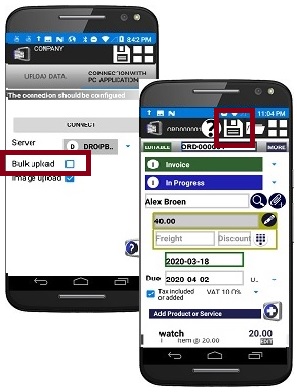
- Carga instantánea. Todos los registros nuevos o actualizados se cargan instantáneamente cuando se crean
|
|
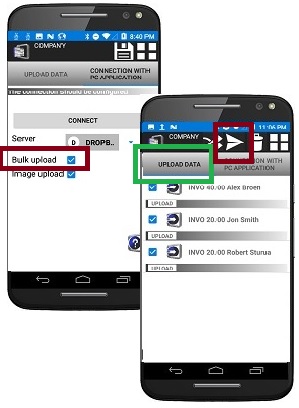
- Subida masiva Múltiples registros se cargan a pedido
Todos los registros nuevos o actualizados se muestran en la lista "Cargar datos". El usuario debe presionar el botón "Flecha" en la lista "Cargar datos" para cargarlos todos a la vez.
|
|